今月 Twitter 連携の通話アプリ「mocri(もくり)」がサービス終了することになった。自分は殆ど利用していないが、ユーザー間に気軽に通話ができるアプリとして一部界隈に人気のサービスだった。
mocri の代替アプリとして名前があがるものの一つにパラレルというボイスチャットアプリがある。
PC に非対応でスマートフォン・タブレットでしか利用できないという欠点はあるものの、mocri に使い勝手が似ているようで人気のアプリだ。
パラレル 友達と遊べるたまり場アプリ - Google Play のアプリ
私は PC でも利用できる Discord のユーザーではあるが、良い機会なのでパラレルも触ってみようと思う。
スマホ向けボイスチャットアプリ・パラレルの使い方
Google Play や App Store からインストールし起動すると、サインインを求められる。
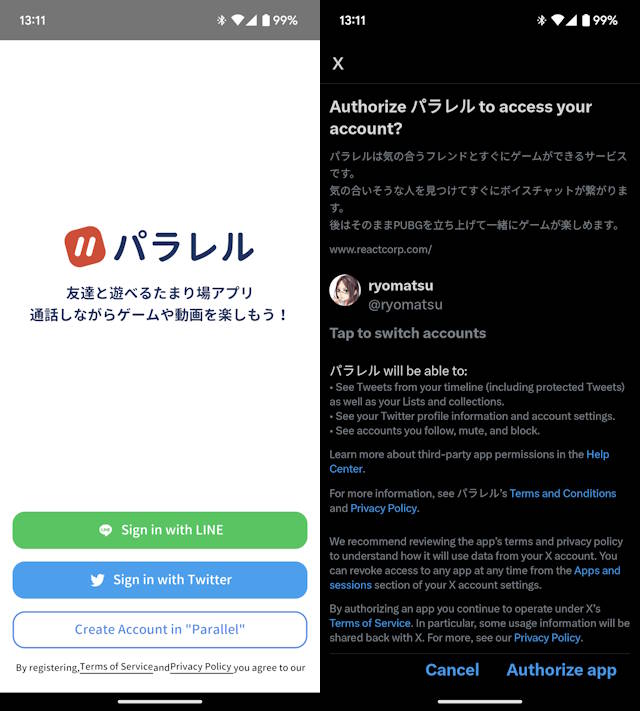
初めて利用する場合はアカウントの作成を行おう。LINE や Twitter アカウントで作成することもできるので、楽に始められる。今回は試しにということで Twitter アカウントで登録してみた。
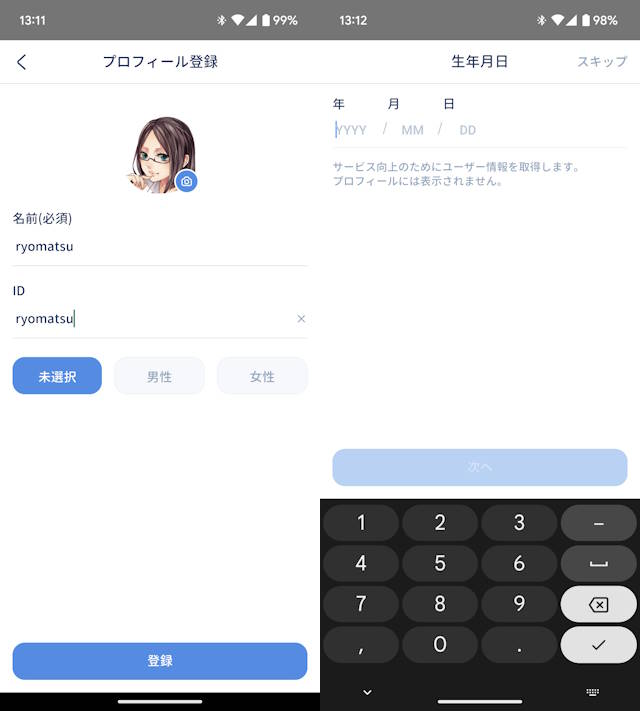
アカウントの作成を行ったらプロフィールの登録も行おう。名前・IDを自由に設定できる。生年月日も設定できるがこちらは表示はされないようだ。
あとは簡単なガイドがいくつか表示された後、パラレルが利用できるようになる。
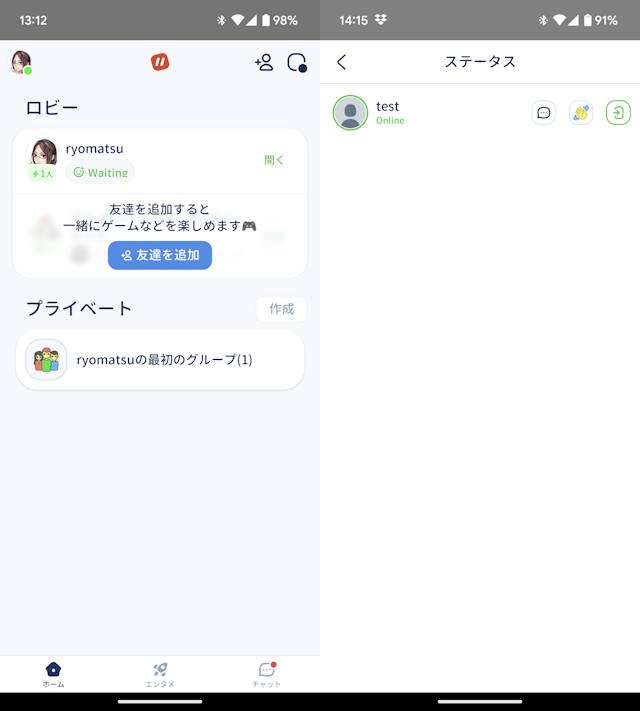
トップページには自分のアカウントとグループが表示される。この画面で右から左へスワイプを行うとフレンド一覧も表示できる。
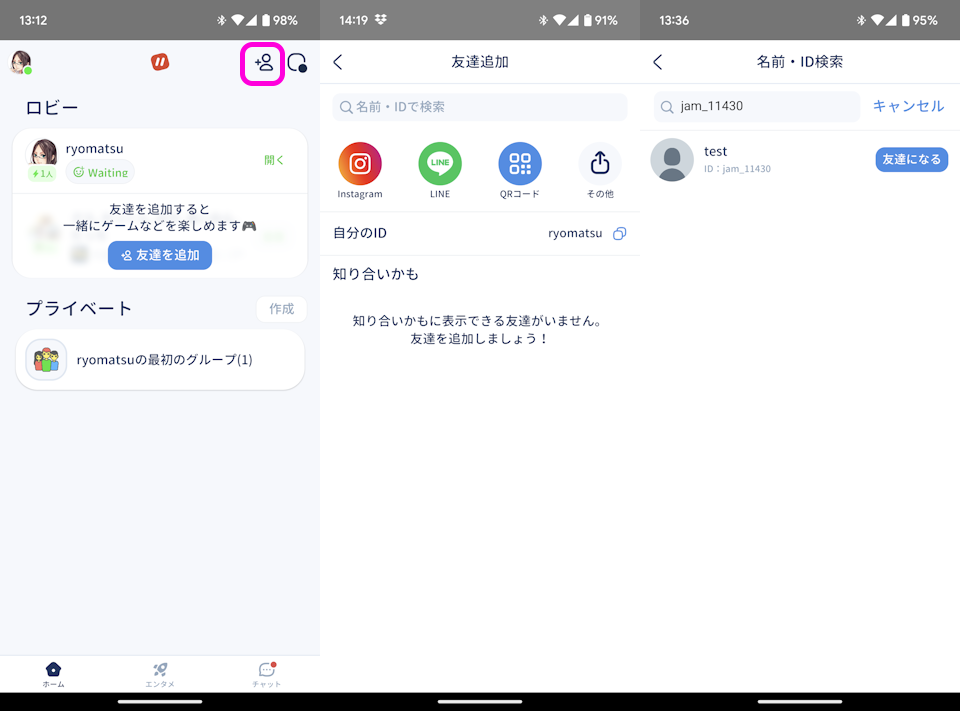
フレンドを追加する場合は画面上部の「+」アイコンから ID で検索したり、QR コードや LINE などで URL を共有して追加してもらうこともできる。
通話を行うにはグループもしくはフリールームを作ろう。
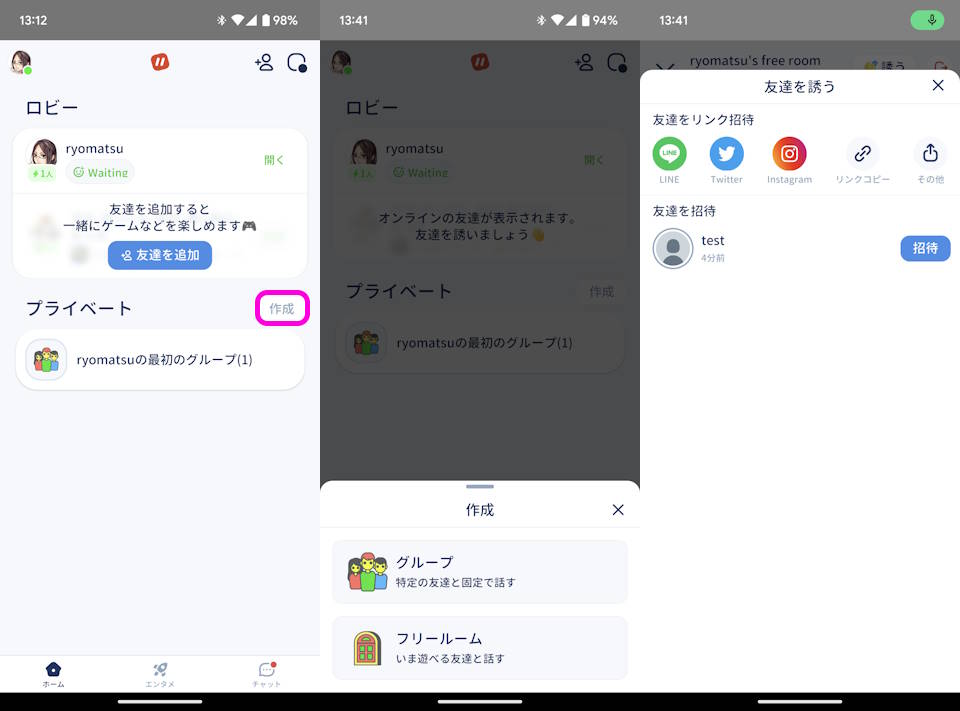
ロビー画面の「作成」ボタンを押すと、グループもしくはフリールームを作成できる。二つの違いだが、グループは固定の部屋、フリールームは即席で作成する部屋という感じで良いと思う。
部屋への参加はフレンド登録してあれば招待ボタンを、そうでないならリンクを共有することで任意の人を追加できる。
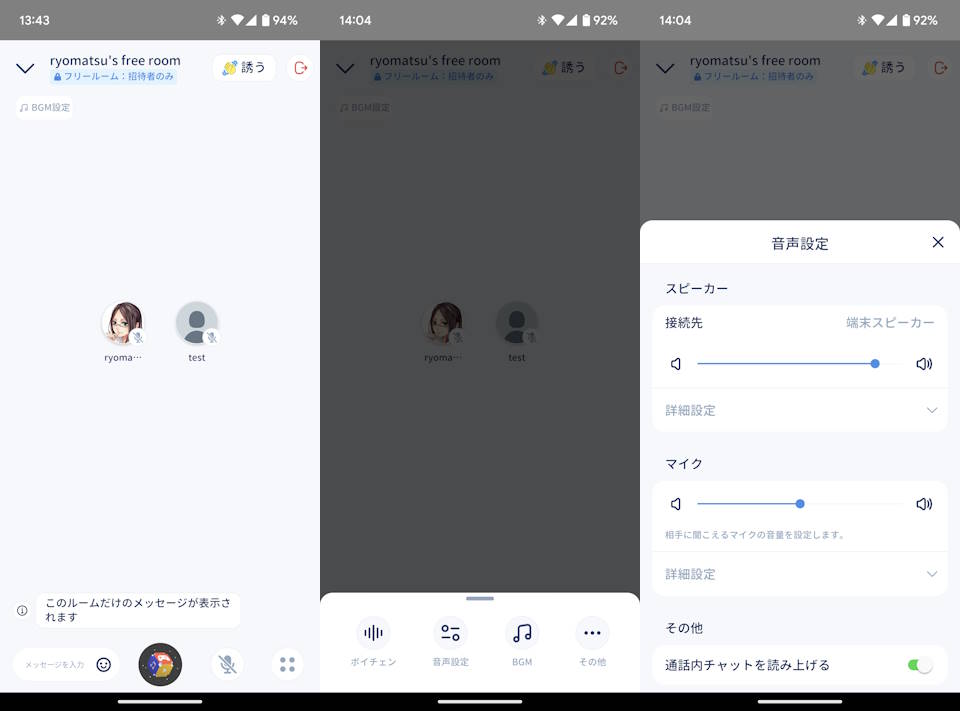
通話画面はこんな感じだ。通話に参加している人が画面上に表示される。画面下部のマイクボタンでミュートを、左下の「メッセージの入力」でテキストチャットを利用できる。
音声を調節する場合は右下のアイコンから「音声設定」をタップするとスピーカーやマイクの音量を調節できる他、各ユーザーのアイコンをタップすると個別に音量を調節することもできる。
通話を終了する場合には右上の赤い退出ボタンをタップしよう。
これらがパラレルの基本的な使い方だ。
ざっと使ってみたが、ボイスチャットを行うのに必要な機能は揃っており、スマートフォン向けらしいアプリと言えるだろう。PC で利用できないというのは致命的ではあるが Android エミュレーターを利用するという方法もあるし、友人知人も含めスマートフォン・タブレットしか利用しないというのであればこちらでも良いのではないかと思う。

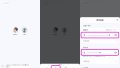
コメント